Kada se suočavate sa izazovima na vašem Mac uređaju, ponekad je neophodno da se upustite u direktnu modifikaciju konfiguracionih fajlova sistema, koji se nalaze u folderu Biblioteka. Apple, po default-u, skriva ovaj folder, što može otežati njegovo pronalaženje. U nastavku teksta, objasnićemo kako da ga locirate.
Oprez pri korišćenju foldera Biblioteka
Apple sa dobrim razlogom skriva folder Biblioteka: on čuva ključne konfiguracione fajlove za macOS i vaše aplikacije. Ukoliko slučajno obrišete ili izmenite ove fajlove, možete prouzrokovati ozbiljne probleme u funkcionisanju sistema. Zbog toga, pre nego što uđete u Biblioteku, uverite se da imate aktuelnu rezervnu kopiju napravljenu pomoću Time Machine-a, kao i jasan plan onoga što nameravate da uradite.
Dodatno, preporučljivo je da napravite rezervne kopije fajlova koje planirate da premeštate ili zamenjujete u folderu Biblioteka. Na primer, ako nameravate da prepravite fajl pod imenom „email.plist“, prvo preimenujte postojeći fajl u „email.plist.old“. U slučaju da nešto krene po zlu sa vašom zamenom, možete ga ukloniti i vratiti prethodni fajl tako što ćete ga ponovo preimenovati u „email.plist“.
Metod 1: Korišćenje Go menija
U Finder-u, kada kliknete na meni Idi na vrhu ekrana, opcija „Biblioteka“ obično nije vidljiva na listi. Međutim, ukoliko držite pritisnut taster Option dok kliknete na „Idi“, opcija „Biblioteka“ će se pojaviti.
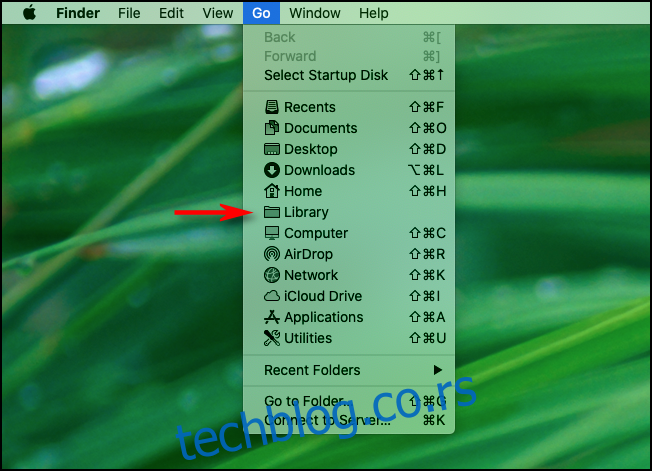
Nakon toga, možete kliknuti na opciju „Biblioteka“ i bićete direktno preusmereni u folder Biblioteka.
Metod 2: Direktno pristupanje folderu Biblioteka
Kao alternativu, ukoliko želite malo komplikovaniji pristup, možete posetiti vaš folder Biblioteka tako što ćete otvoriti Finder i odabrati Idi > Idi na folder u traci menija.
U tekstualni okvir koji se pojavi, unesite „~/Library“ i pritisnite „Idi“.
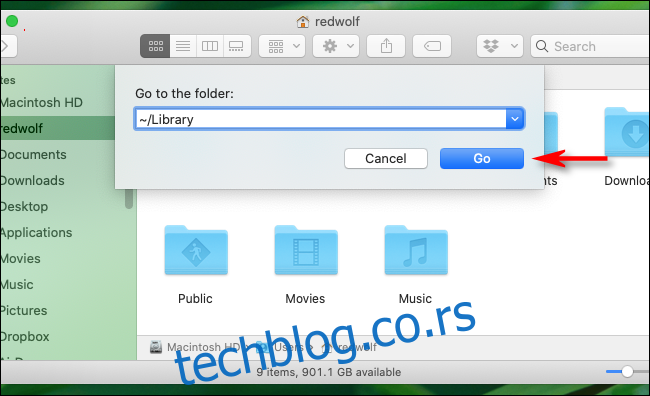
Na ovaj način, bićete odmah preusmereni u folder Biblioteka.
Metod 3: Prečica na tastaturi za prikaz skrivenih fajlova
Ukoliko pretražujete početni folder vašeg korisničkog naloga u Finder-u i Biblioteka je sakrivena, pritisnite Command+Shift+. (tačka) na tastaturi. Svi skriveni fajlovi u folderu će se prikazati kao providne ikone, uključujući i folder Biblioteka.
Odavde možete dvaput kliknuti na ikonu foldera Biblioteka da biste ga otvorili.
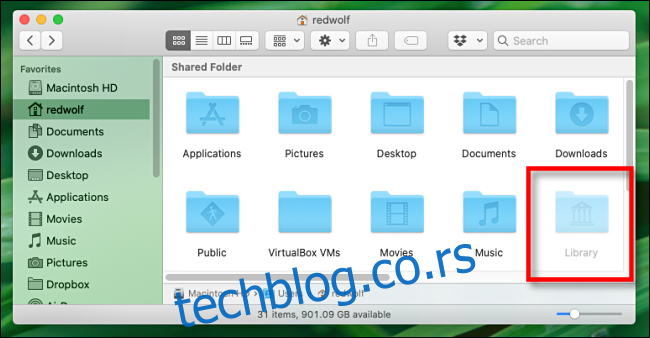
Ukoliko ponovo želite da sakrijete folder Biblioteka, jednostavno pritisnite Command+Shift+. i skriveni fajlovi će nestati istom brzinom kojom su se i pojavili.
Kako da folder Biblioteka bude uvek vidljiv u macOS-u
Ukoliko često pristupate folderu Biblioteka i želite da on uvek bude vidljiv, postoji i opcija za to. Da biste je aktivirali, otvorite prozor Finder-a i idite na View > Show View Options u traci menija na vrhu ekrana. Alternativno, možete pritisnuti Command+J.
U malom prozoru koji se pojavi, pronađite opciju koja glasi „Prikaži folder biblioteke“ i označite polje pored nje.
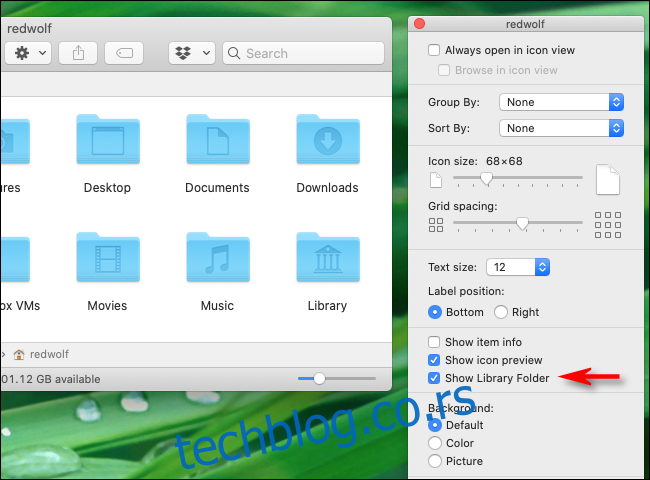
Nakon toga, Biblioteka će se uvek pojavljivati kako u vašem početnom folderu, tako i u Finder-ovom meniju Idi. Budite oprezni i srećno!